Принтеры являются незаменимыми устройствами в нашей повседневной жизни. Однако, иногда они могут столкнуться с проблемами, например, когда они перестают печатать буквы на бумаге. Это может вызывать раздражение и неудобства, особенно когда у вас есть срочная печатная работа.
Если ваш принтер не печатает буквы на бумаге, есть несколько шагов, которые можно предпринять, чтобы исправить эту проблему. Во-первых, убедитесь, что у вас достаточно чернил или тонера в картридже. Если он пуст, замените его новым. Также важно проверить, нет ли засоров или замятий бумаги внутри принтера.
Второй шаг - проверить настройки принтера на компьютере. Убедитесь, что правильно выбран тип и размер бумаги в настройках печати. Проверьте также уровень яркости и контрастности, и убедитесь, что они не настроены на слишком низкие значения.
Важно также убедиться, что драйвер принтера установлен и обновлен на вашем компьютере. Проверьте, что вы используете последнюю версию драйвера, совместимую с вашей операционной системой.
Если после всех этих действий принтер по-прежнему не печатает буквы на бумаге, рекомендуется проверить наличие ошибок в системе или связи между компьютером и принтером. Проверьте все подключения и провода, убедитесь, что они правильно подключены.
Если все вышеуказанные методы не помогли решить проблему, возможно, лучше обратиться к специалисту или службе поддержки производителя принтера, чтобы получить дополнительную помощь и консультацию.
Что делать, если принтер не печатает буквы на бумаге?

Если ваш принтер перестал печатать буквы на бумаге, можно принять следующие действия для решения проблемы.
1. Проверьте подключение: Убедитесь, что принтер подключен к компьютеру правильно. Проверьте кабель USB или сетевое соединение. Попробуйте подключить принтер к другому порту или использовать другой кабель.
2. Проверьте статус принтера: Убедитесь, что принтер включен и готов к печати. Проверьте индикаторы на принтере и убедитесь, что нет ошибок или предупреждений.
3. Проверьте уровень чернил или тонера: Если у вас принтер с чернильной или лазерной технологией, проверьте уровень чернил или тонера. Если они закончились или почти закончились, замените их.
4. Очистите печатающую головку или линзу: Если печатающая головка или линза засорились, принтер может перестать печатать четко. Очистите их с помощью специальных средств или прочистите печатающую головку сухой и мягкой тканью.
5. Перезагрузите принтер и компьютер: Для устранения временных неполадок попробуйте перезапустить принтер и компьютер.
6. Проверьте настройки печати: Убедитесь, что выбран правильный принтер в настройках печати. Проверьте также настройки качества печати, цветности и ориентации страницы.
Если после применения этих мер проблема не решается, возможно, вам потребуется обратиться к специалисту или обновить драйверы принтера.
Проверьте подключение принтера и компьютера
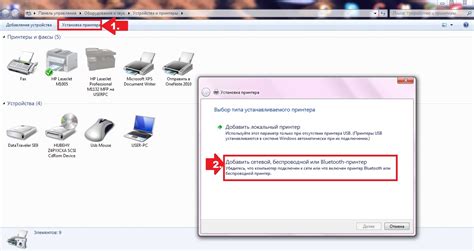
Перед тем, как искать другие причины проблемы с печатью, убедитесь, что принтер правильно подключен к компьютеру. Проверьте следующие моменты:
| 1. | Убедитесь, что кабель USB или Ethernet подключен к соответствующим портам на компьютере и принтере. |
| 2. | Убедитесь, что кабель надежно закреплен и не поврежден. |
| 3. | Если используется беспроводное подключение, проверьте, что принтер и компьютер находятся в пределах действия сети Wi-Fi и правильно настроены для подключения. |
| 4. | Проверьте, что принтер включен и готов к работе. Убедитесь, что его индикаторы и/или экран показывают, что принтер успешно подключен и готов к печати. |
После проверки подключения принтера и компьютера попробуйте повторно выполнить печать и проверьте, исправилась ли проблема.
Проверьте уровень чернил

Если ваш принтер перестал печатать буквы на бумаге, первым делом стоит проверить уровень чернил. Низкий уровень чернил может быть одной из причин проблемы. Чтобы проверить уровень чернил, выполните следующие действия:
| Шаг | Инструкции |
|---|---|
| Шаг 1 | Откройте крышку принтера и извлеките картридж с чернилами. |
| Шаг 2 | Осмотрите картридж и проверьте уровень чернил. Если уровень чернил близок к нулю или значительно уменьшился, то картридж нужно заменить. |
| Шаг 3 | Если уровень чернил низкий, замените картридж на новый. Убедитесь, что новый картридж совместим с вашим принтером. |
| Шаг 4 | После замены картриджа закройте крышку принтера и выполните пробную печать, чтобы убедиться, что проблема решена. |
Если после замены картриджа проблема не исчезла, возможно, причина в другом месте. В этом случае рекомендуется обратиться к специалисту или производителю принтера для получения дополнительной помощи и решения проблемы.
Очистите головку печати
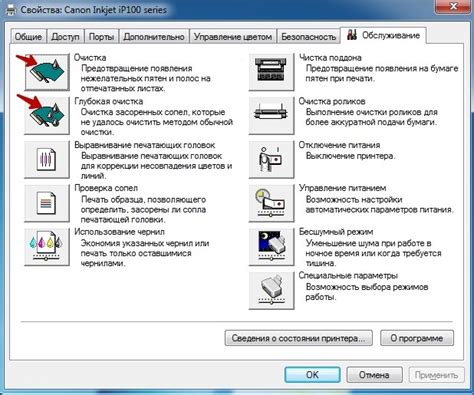
Для очистки головки печати следуйте этим шагам:
- Откройте крышку принтера и дождитесь, пока головка печати переместится в середину устройства. Будьте осторожны и не трогайте головку печати руками.
- Приготовьте спиртовую салфетку или мягкую ткань, смоченную водой или специальным очистителем для принтера.
- Осторожно протри салфеткой поверхность головки печати. Делайте это мягкими круговыми движениями.
- Проверьте головку печати на наличие видимых загрязнений или повреждений. Если вы обнаружили засоры, повторите шаги 2 и 3 до полной чистоты головки печати.
- Закройте крышку принтера и запустите тестовую печать. Убедитесь, что буквы отображаются на бумаге.
Очистка головки печати может решить проблему отсутствующих букв на печатной поверхности. Если проблема не исчезла, возможно, потребуется вмешательство профессионала или замена головки печати.
Переустановите драйвер принтера
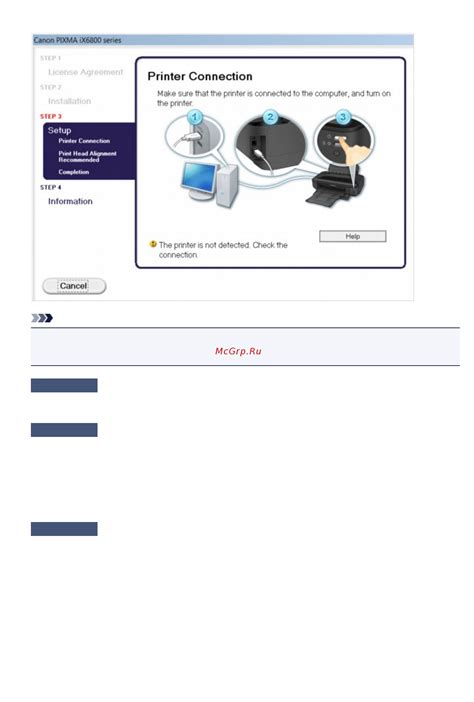
Чтобы переустановить драйвер принтера, следуйте этим шагам:
- Откройте меню "Пуск" и найдите раздел "Устройства и принтеры".
- В открывшемся окне выберите свой принтер и щелкните правой кнопкой мыши.
- В выпадающем меню выберите пункт "Удалить устройство".
- Выберите опцию "Да", чтобы подтвердить удаление драйвера принтера.
- После удаления драйвера принтера перезагрузите компьютер.
- Откройте браузер и перейдите на официальный сайт производителя принтера.
- Найдите раздел поддержки и загрузите последнюю версию драйвера для вашей модели принтера.
- Установите загруженный драйвер, следуя инструкциям на экране.
- Перезагрузите компьютер и проверьте, удалось ли исправить проблему с печатью букв на бумаге.



